Стили, где вас искать?
В Word стили задаются на панели инструментов форматирования и в области задач Стили форматирование, подобраться к которой можно с помощью команды Формат › Стили форматирование.
На практике стили чаще выбирают с области задач, хотя в использовании раскрывающегося списка панели инструментов тоже есть определенный смысл. Область задач Стили И форматирование используется не только для создания и редактирования стилей документа, но и их организации.
Стили на панели инструментов
Самый простой способ применения стиля предлагает нам раскрывающийся список Стиль, который находится на панели инструментов форматирования и, как правило, содержит слово Обычный (отличное название!). Раскрывающийся список Стиль показан на рис. 16.1.
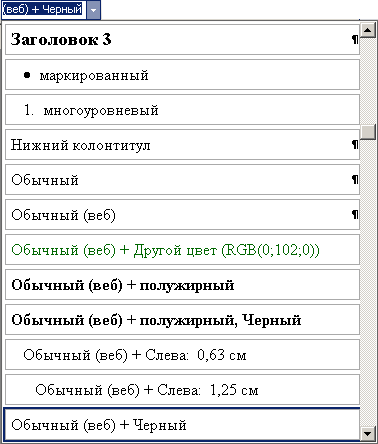
Рис. 16.1. Раскрывающийся список Стиль на панели инструментов форматирования
Возможно, на вашей панели инструментов форматирования это поле отсутствует. В таком случае придется заняться настройкой. Если вы решили сделать это прямо сейчас, тогда открывайте главу 28.
Стили, которые вы видите в раскрывающемся списке, можно применять ко всему документу целиком. На рис. 16.1 перечислены не только стандартные стили, которые Word применяет к каждому новому документу. Исходно же в Word используется всего четыре стиля: Обычный, который применим ко всему тексту документа, и три стиля заголовков. Кто-то из программистов Microsoft создал эти стили, облегчив вашу работу.
Параметр Очистить формат в списке Стиль следует назвать не стилем, а, скорее, командой, отменяющей все форматирование текста.
Вновь созданные вами стили добавляются к уже имеющимся в списке.
Если вы вносите изменения в существующий стиль (скажем, меняете шрифт на другой), в списке появляется новый стиль, отражающий эти изменения. Например, если вы поменяете шрифт на Arial, в верхней части списка Стиль появится запись Обычный+Arial. Название шрифта (в нашем случае – Arial) будет внесено в список стилей. Но это, конечно, не лучший способ пополнения списка стилей. В настоящей главе вы узнаете, как выполнить подобную задачу правильно.
В поле Стиль все предлагаемые стили представлены в том виде, в каком они будут отображены в документе. Например, стиль Заголовок 1 имеет полужирное начертание и 16-й кегль, а Обычный представлен 10-м кеглем шрифта Times New Roman.
Символ абзаца (¶), расположенный рядом с названием стиля, говорит о том, что это стиль абзаца. Команды форматирования, объединенные в стиль, управляют абзацами так же, как и текстом.
Подчеркнутая буква "а" (а), расположенная справа от названия стиля, указывает на то, что это стиль символа. Команды форматирования в данном случае управляют только символами. В этом стиле не существует отдельных команд форматирования абзацев.
- Если количество имеющихся стилей превышает число, доступное в раскрывающемся списке Стиль, последним параметром списка становится Больше. Если вы выберете этот параметр, на экране появится область задач, работа с которой будет рассмотрена в следующем разделе.
- Стандартные стили хранятся в шаблоне документа, который Word применяет для всех новых документов. Шаблон называется NORMAL (или NORMAL.DOT).
- Не следует путать заголовки с верхними колонтитулами. (О них речь шла в главе 15.) Колонтитулы всегда находятся в верхней части страницы, а заголовки стоят в начале главы или раздела, но могут располагаться в любом месте страницы текста или Web-страницы.